Como você pode encontrar um controle remoto perdido da Apple TV? Quer esteja preso entre as almofadas ou chutado para baixo do sofá, um novo recurso útil no iOS 17 e tvOS 17 permite que você encontre o controle remoto usando seu iPhone.
A mente dispara quando se imagina quantas horas de vida humana poderiam ter sido salvas se todos tivessem esse recurso há 30 anos.
Certamente você pode pegue o L e simplesmente use seu iPhone ou Apple Watch para controlar sua Apple TV. Mas também gosto de ter o controle remoto físico em mãos. Deixe-me mostrar como encontrá-lo.
Como encontrar um controle remoto perdido da Apple TV
Antes de começarmos, observe que encontrar o controle remoto da Apple TV com o iPhone é um dos muitos novos recursos integrados ao iOS 17. Se você comprou um novo iPhone 15, já está usando esse novo sistema operacional. Se você estiver usando um iPhone mais antigo e ainda não atualizou para o iOS 17, acesse Configurações > Geral > Atualização de software para obtê-la. A atualização para iOS 17 pode levar até 20 minutos após o download do software. Portanto, certifique-se de não iniciar a atualização em um momento ruim.
Índice: Encontre o controle remoto da Apple TV com iPhone
- Abra o controle remoto no seu iPhone
- Entre no modo Find no aplicativo Apple TV Remote
- Aproxime-se com base nas instruções
1. Abra o aplicativo Remote no seu iPhone

Captura de tela: D. Griffin Jones/Culto de Mac
Primeiro, abra o controle remoto da Apple TV no seu iPhone. Ele deve aparecer no Control Center depois de configurar uma Apple TV pela primeira vez – procure o ícone do controle remoto.
Se você ainda não tem o controle remoto no seu iPhone, vá para Configurações> Centro de Controle e toque + Controle remoto da Apple TV para habilitá-lo. (Se você deseja adicionar o controle remoto à tela inicial do seu iPhone, você pode baixar este atalho, aperte o botão Compartilhar e toque em Adicionar à tela inicial.)
2. Entre no modo Find no aplicativo Apple TV Remote

Captura de tela: D. Griffin Jones/Culto de Mac
Depois de abrir o aplicativo Apple TV Remote, toque no menu na parte superior para ver a lista de Apple TVs próximas. Toque no botão “Encontrar” naquele que você está procurando.
Se este botão não aparecer, sua Apple TV pode não estar executando o tvOS 17. Usando seu telefone, vá para Configurações > Sistema > Atualizações de software > Atualizar software e instale a versão mais recente.
3. Aproxime-se com base nas instruções
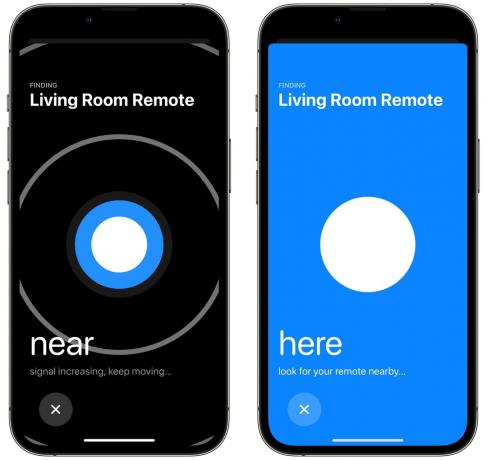
Captura de tela: D. Griffin Jones/Culto de Mac
O controle remoto da Apple TV não possui AirTag integrado, portanto, não pode dizer exatamente onde está imediatamente. O que o controle remoto pode fazer é dizer se você está chegando mais perto ou mais longe longe disso. Essa funcionalidade funciona de forma muito semelhante ao recurso Encontrar Próximo no aplicativo Find My, que pode ajudá-lo a localizar AirTag, AirPods, etc.
Para usá-lo, fique em um canto da sala com o iPhone na mão. Em seguida, caminhe pelo perímetro da sala e veja quando o aplicativo diz que você está se aproximando do Apple TV Remote perdido. A bolha no meio da tela ficará cada vez maior e ficará azul quando estiver próxima.
O novo recurso funciona muito bem. Mas acho que o que todos nós realmente O que eu quero é um controle remoto da Apple TV com rastreamento de precisão integrado, alimentado pelo novo chip de banda ultralarga de segunda geração nos mais recentes Apple Watches e iPhones. Isso permitiria que você visse com precisão onde o controle remoto está em relação ao telefone, com uma seta e a distância precisa em polegadas.
Com rumores de um novo Apple TV chegando no próximo ano, em breve poderemos conseguir o que desejamos.
